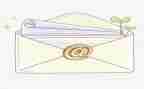教案要结合实际的教学实践,以便更好地培养学生的实际应用能力和解决问题的能力,引入互动性教案能够激发学生对他人观点的尊重和理解,下面是汇报范文网小编为您分享的小学技术教案模板5篇,感谢您的参阅。

小学技术教案篇1
一、教学目标
1、能说出放映幻灯片的两种方式,能正确放映幻灯片及使用绘图笔。
2、通过自主探究和小组合作的方法,学习幻灯片放映和绘图笔的使用,提升动手操作、交流合作的能力。
3、通过对放映幻灯片的学习,感受放映幻灯片的乐趣,加强对powerpoint的学习兴趣。
二、教学重难点
?重点】放映幻灯片的方法。
?难点】绘图笔的灵活使用。
三、教学过程
(一)导入新课
教师将《故宫》演示文稿进行全屏放映,提出问题:这种全屏可以翻页的视图属于演示文稿的哪种视图?【幻灯片放映视图】
教师总结:powerpoint中在幻灯片放映视图下,可以更加清晰地观看演示文稿的效果,如何从普通视图中进入到幻灯片放映视图呢?我们一起来学习《放映幻灯片》,掌握幻灯片放映的方法。
(二)新课讲授
1、放映幻灯片
教师讲解:想要更加清晰的看到演示文稿的内容,可以将演示文稿进行全屏放映。
教师选中第二页幻灯片,演示放映幻灯片的方法,提出问题:
(1)放映幻灯片的.方法是什么?【单击“幻灯片放映”按钮】
(2)是否从第一页放映,是从哪一页放映的?【不是,从选中的第2页】
(3)放映幻灯片的步骤是什么?【单击窗口左下角的“幻灯片放映”按钮,计算机就会用整个屏幕显示第2张幻灯片。此后,每按一下鼠标左键,就会显示下一张幻灯片】
布置任务:学生自主探究其他放映方法,限时3分钟。
提出问题:
(1)放映幻灯片的方法有哪些?【利用“幻灯片放映”菜单】
(2)放映幻灯片只能从第一张开始放映吗?【不是,可以从第一张开始放映,也可以从选中的幻灯片开始播放】
(3)利用“幻灯片放映”菜单放映的步骤是什么?【打开“幻灯片放映”菜单,单击“观看放映”命令】
教师总结:放映幻灯片可以从第一张开始放映,也可以从选中的幻灯片开始播放,同样可以利用组合键进行放映。shift+f5从当前页放映;f5从第一页放映。
2、结束放映
教师引导:幻灯片可以放映了,那如何结束放映呢?【退出】
教师播放演示文稿,直到结束,提出问题:
(1)放映到最后一张,再单击下一张后,屏幕发生了什么变化?【出现黑屏】
(2)为什么会出现突然黑屏?【放映结束】
(3)如何结束这个黑屏状态,回到普通视图状态下的powerpoint界面呢?【单击窗口任何位置】
教师总结:放映幻灯片到最后一页时会出现黑屏,这时再次单击鼠标,或者按向下箭头,或者在放映幻灯片时右击,在菜单中单击“结束放映”,或者按“esc”按键命令均可结束放映。
之后,教师让学生自主完成放映以及结束放映幻灯片的操作。
3、绘图笔的使用
教师讲解:幻灯片上有需要标注的地方可以使用绘图笔进行标记。
布置任务:以信息技术小组为单位,限时3分钟,围绕绘图笔该如何使用进行讨论,提出问题:使用绘图笔的操作步骤是什么?【放映时右击→“指针选项”→“绘图笔”】
之后,教师让学生练习绘图笔的使用。
教师总结:可以利用绘图笔在幻灯片上进行重点内容的标记,所画的线条只会显示在本次放映时的屏幕上,不会影响原来的幻灯片。
(三)巩固提高
开展抢答比赛,比赛规则:教师提出问题,学生抢答。最后师生共同评选出成绩比较好的。
评选要点:回答快速,答案是否正确。
?(1)如何从当前页放映?单击“幻灯片视图放映”按钮和shift+f5;(2)如何从首页放映?打开“幻灯片放映”菜单,单击“观看放映”命令和f5】
(四)小结作业
小结:教师提问有哪些收获,学生说出学会两种放映方式,如“幻灯片放映”菜单等。
作业:探究演示文稿的其他放映方式。
四、板书设计
小学技术教案篇2
教学目的
尝试使用画笔画图与修改;
练习统筹完成事情的过程。
教学重点:使用画笔画图与修改。
教学难点:使用画笔画图与修改。
教学准备:计算机、网络及辅助教学软件。
教学过程
一、导言与复习
复习:窗口的打开与关闭
利用画笔,我们既可以用来制作简单的图案、图形,也可以绘制比较复
杂的艺术图案;既可以在空白的画稿上作画,也可以修改其他已有的画稿。
二、新课教学
1、启动“画笔”。
2、打开一个文件。
3、修改图形。
(1)教师讲解。
使用“橡皮”的操作步骤是:
用鼠标单击普通橡皮或者彩色橡皮选择“橡皮工具”。
用鼠标单击“线条尺寸框”上的合适线条,选择适合的`线条宽度。当线条宽度越大,橡皮擦除面积会越大。
用鼠标左键在颜色盒中选择合适的颜色。
将鼠标指针移动到要擦除的区域,这时鼠标指针变成了“”。拖动鼠标,鼠标移动什么位置,什么位置将被擦除干净。
(2)教师示范。
(3)学生自由练习。
教师巡视指导。
4、放大镜的使用。
我们用放大镜,可以把很小的、看不清的地方放大,然后再进行图形的修改。放大镜可以修改图形细微的地方。
教师演示:让学生观察使用放大镜的效果。
学生练习,教师巡视指导。
全课总结(略)
?教后记〕
小学技术教案篇3
[教学目的与要求]
(1)掌握图形剪贴、复制的技巧。
(2)学会“编辑”菜单中的“复制(c)”和“粘贴(p)”命令,“图像”菜单中“翻转/旋转”命令的使用方法。
[课时安排]
1课时。
[教学过程]
一、复习导入
(1)学生打开“画图”程序,画一个圆、一个长方形和一个圆角矩形,然后用最快的方法删除圆和长方形。
(2)问:在“编辑”菜单中,除了“清除选定区域”命令外,还提供了什么操作命令?
(3)提问:“复制”“粘贴”“剪切”等命令在画图中能实现什么功能?
(4)学生欣赏画图作品。
(5)师:从刚才的作品中,大家可以发现,图形有着相同的形状,只是颜色不同或大小之别。在“画图”程序中,如何既快又简便地画出这种类似的图形呢?其实就是运用了编辑菜单中的“复制”和“粘贴”命令。
(6)出示课题:图形的剪贴。
二、新授
出示例图(学生看书)
师告诉学生,这张图就可以用复制、粘贴的命令来简化操作。
师生共同讨论图形及画法。
1.画风车叶子
在画板中画风车的第一片叶子。
师:其它叶子就可以通过复制第一片叶子来画出了,但使用编辑子菜单中的命令时,同样首先要先选定某一图形。
演示操作:单击工具箱中的“选定”按钮,并且选择“按透明方式”;在画板中选定第一片叶子。
[做一做]
学生画第一片叶子,并选定所画叶子
2.“复制、粘贴”风车叶子
师:图形的复制必须执行两个命令才能实现,即“复制”和“粘贴”。
演示操作复制第二片叶子:(可以请会的学生来操作介绍)
(1)单击“编辑”菜单中的“复制”命令。
(2)单击“编辑”菜单中的“粘贴”命令。
[试一试]
学生复制第二片风车叶子。
提问:如果把这片叶子移到第一片叶子边上,能拼成风车的另一片叶子吗?
学生讨论回答
师归纳:第二片叶子必须旋转后再拼。
3.“翻转/旋转”风车叶子
认识“ 图像”菜单中的“翻转/旋转”命令及“翻转/旋转”命令对话框。
演示操作“翻转/旋转”命令的`功能:
依次单击“按一定角度旋转”、“90度”命令,再单击确定。
将旋转叶子移到适当位置,单击方框外任意区域,风车的第二片叶子就画好了。
[试一试]
学生旋转、移动完成风车的第二片叶子。
4.“再造”风车叶子
师:被“复制”过的内容,可连续“粘贴”无数次,直到重新“复制”了新的内容。所以其余的风车叶子,因为是相同的,只要单击“粘贴”命令。
演示操作:完成风车的第三片叶子。
学生完成风车的第三、四片叶子的操作,并涂上漂亮的颜色。
师巡视学生操作,个别加以辅导。
5.小结
在画同类图形时,通过复制、粘贴的方法,大大地缩短了作图时间,简化了操作,这也是计算机作图所特有的优势。
三、巩固练习
(1)完成课本“练一练”。
(2)选定一图形,试着用编辑菜单中的“剪切”和“粘贴”命令,比较和“复制”命令的区别。
(3)学生作品交流。
小学技术教案篇4
[教学目标]
1、知识与技能
(1)对键盘的键位结构有初步的了解。
(2)能初步熟悉和运用“金山打字通20__”软件进行键盘练习。
2、过程与方法
(1)熟悉键盘的结构分区。
(2)能以正确的打字姿势,进行键盘的简单练习。
3、情感态度与价值观
(1)通过观察、了解键盘的键位结构,培养学生的观察和分析能力。
(2)通过对“金山打字通20__”的初步了解,培养学生自主学习和认识软件的能力。
[课时安排]
建议安排1课时。
[教学重、难点]
1、重点:认识键盘的键位结构,掌握正确的键盘操作姿势。初步了解“金山打字通20__”的界面构成。
2、难点:能通过键盘的块分布来记忆键位结构,对键盘上功能键的作用有所了解。
[教学方法与教学手段]
以探究法、谈话法、任务贯穿和问题导入法为主线。在教师组织和指导下,学生通过看书和观察对比自己得实物键盘,建立对键盘的感性认识。
教材分析及教法建议
键盘和鼠标同属于计算机操作的重要组成部分,在第一单元充分了解了计算机的组成以及熟练了鼠标操作后,本单元以键盘为教学主体,从键盘的组成到操作,深入浅出、循序渐进,有层次的将键盘知识介绍给学生并使之熟练掌握操作键盘的要领。
本课主要从两个基础知识方面介绍键盘:键位结构和键盘的操作姿势。另一方面,根据时下适用于学生的软件角度出发选择了“金山打字通20__”作为键盘指法练习软件向学生推荐。
1、键盘的键位结构
以键盘的自然分布情况以及各资料中对键盘区域的常规划分,将键盘分为四个主要区域:主键盘区、编辑键区、小键盘区和功能键区。另外还有一些例如指示灯等部分。
(1)主键盘区
作为打字练习的主要区域,主键盘区在整个键盘中的分布最大。其中包括了26个大写英文字母键,数字和字符,标点等组成的双字符键还有一些用于字符之间转换、或带有组合功能的部分功能键。
(2)编辑键区
编辑键区位于键盘的中间偏右位置,包括了4个光标移动键和6个用于文字处理的编辑键,共10个键。
(3)小键盘区
小键盘区位于键盘的右侧,一般有17个键。主要有10个标有数字和一个标有小数点的键,一个数字锁定键,另外还有加号(+)、减号(-)、乘号()、除号()和一个回车键。
(4)功能键区——位于键盘的顶部,包括 f1~f12共12个功能键。
本课是键盘教学的初始,因此,在教学中以了解为主。建议从位置、包含内容的方面帮助学生记忆键盘的键位结构。同时,由于主键盘区将会是下一阶段教学的重点,所以熟悉键盘中26个英文字母的排列能够为下面的学习打下良好的基础。另一方面,对于一些常用的功能键也可以适当组织学生记忆其拼法和位置。
2、键盘的操作姿势
键盘操作是计算机操作中一项非常重要的技能,本课从5个操作注意点对键盘的操作要领进行讲解。建议教学中不止停留在书面文字,可适当与学生进行互动交流,理解内化文字内容。
3、金山打字通20__
这是一个专业的指法训练软件,包括指法训练的整套学习及测试内容,非常适合同学们进行指法练习。本课以介绍软件的运行方法和基本功能为主,从“运行软件、进入系统、功能介绍和退出系统”四个方面来讲解。在教学中,建议以学生自主探究为基本学习方式,培养学生对文字、图片的理解,同时也培养学生合作学习的意识。
小学技术教案篇5
一、教学目标
(一)、知识与技能目标:
1、了解“画图”软件的作用及其窗口的组成;
2、学会启动、退出“画图”软件,并能保存画图文件;
3、初步认识绘图工具箱,能使用“铅笔”工具绘画。
(二)、情感目标:
1、通过学习“画图”的过程,激发学生学习电脑绘画的兴趣;
2、充分发挥丰富的想象力和创造力,培养学生团结协作精神和创新精神。
二、教学重、难点分析
1、重点:使用“画图”软件绘画的全过程;
2、难点:保存文件。
三、教学手段
整个教学程中,坚持“教师为主导,学生为主体”的教学理念,强调以学生为中心,以学生的自主探索为主,教师作适当的引导、任务驱动和协助。教学过程中,首先通过展示优秀的画图作品引入新课,激发学生的学习兴趣,然后通过讲授法介绍“画图”的启动方法,并让学生根据所学的对窗口的认识来了解画图软件,设计用“铅笔”工具“写名字”和“自画像”的任务驱动学生学习,引导学生掌握本节课的知识技能,最后分享收获及作品欣赏。整个过程中运用了演示法、任务驱动法和赏识法等教学方法,达到培养他们自主探索的学习方法、团结协助和创新精神的目的。
四、教材分析
本课的内容选自广东出版社出版的小学课本《信息技术》第一册(上)第4课《认识“画图”新朋友》的内容。本课主要是让学生初步了解windows“画图”软件,掌握“画图”软件的启动、退出保存等操作,了解“画图”软件窗口的组成,初步认识绘图工具箱及使用“铅笔”工具。
五、学生分析
小学四年级的学生,刚刚接触信息技术这门新的课程和计算机这个新事物,有着很强的好奇心。学习这节课前,学生已经了解windows窗口的组成和掌握了鼠标的基本操作,以大部分小学生都喜欢画画为基础,学好用计算机画图的第一节课,将为今后的学习打下坚实的基础,并激发学生学习信息技术课的兴趣。
六、教学准备
1、每个学生一台计算机;
2、学生机安装有“画图”软件;
3、多媒体网络教室软件及投影。
会计实习心得体会最新模板相关文章: